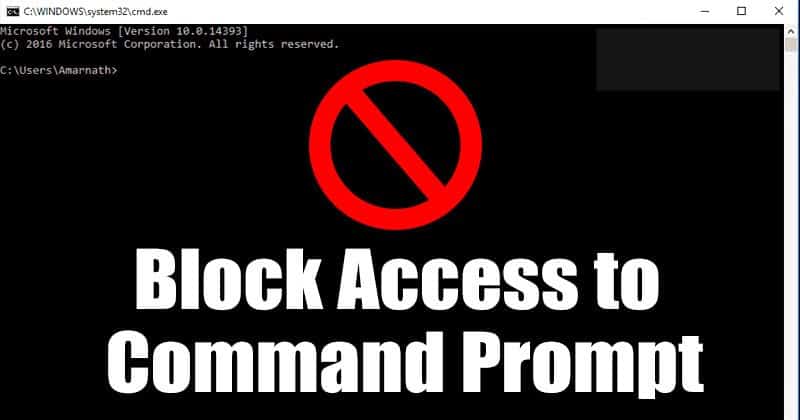Szembesültél már ezzel a helyzettel, amikor megörökítettél egy gyönyörű pillanatot, de a kamera ikon hirtelen eltűnt az iPhone kezdőképernyőjéről? Valóban frusztráló. De ne aggódj. Ebben a blogban egyszerű, de hatékony megoldásokat osztok meg a hiányzó Kamera alkalmazás helyreállítására iPhone-on vagy iPaden.
- A Kamera engedélyezése a Képernyőidő beállításaiból
- Távolítsa el az alkalmazáskorlátokat
- Állítsa vissza a kezdőképernyő elrendezését
- Készítsen biztonsági másolatot és állítsa vissza iPhone vagy iPad készülékét
1. Engedélyezze a Kamera lehetőséget a Képernyőidő beállításainál
Az iPhone-on hiányzó kameraikon gyakori probléma, amelyet helytelen korlátozások okoznak. Ahhoz, hogy a kamera ikon visszakerüljön a kezdőképernyőre, egyszerűen módosítsa a Képernyőidő beállításait.
- Menjen a Beállítások → Érintse meg a Képernyőidő lehetőséget.
- Válassza a Tartalom és adatvédelmi korlátozások → Engedélyezett alkalmazások lehetőséget.

- Írja be a jelszót, ha a rendszer kéri.
- Kapcsolja be a kamerát.
Ha már engedélyezve van, kapcsolja ki, majd ismét be.
2. Távolítsa el az alkalmazáskorlátokat
Ha a Képernyőidő beállítása nem állítja vissza az elveszett kamera ikont, akkor nagy az esély arra, hogy az Alkalmazáskorlátok funkció korlátozza a kameraalkalmazáshoz való hozzáférést.
- Lépjen a Beállítások → Képernyőidő → Alkalmazáskorlátok menüpontra.
- Ha azt észleli, hogy a kamera alkalmazás használatához időkorlátot állítottak be, koppintson rá.

- A letiltásához érintse meg a Limit törlése → Válassza a Korlátozás törlése lehetőséget.
- Navigáljon a Kezdőképernyőre, és ellenőrizze, hogy a kamera ikon újra megjelent-e.

3. Állítsa vissza a Kezdőképernyő elrendezését
Van egy végső megoldás, ha a kamera ikonja csak az iPhone kezdőképernyőjén hiányzik. Egyszerűen hajtsa végre a kezdőképernyő gyors visszaállítását iPhone-ján.
Mielőtt azonban folytatná, vegye figyelembe, hogy ez a módszer törölheti a kezdőképernyő elrendezésén végzett összes testreszabást. Ezért azt javaslom, hogy készítsen képernyőképeket a jelenlegi beállításról, vagy jegyezze fel azokat a személyre szabott elrendezéseket, amelyeket később vissza szeretne állítani.
4. Készítsen biztonsági másolatot és állítsa vissza iPhone-ját vagy iPadjét
Erősen ajánlom ezt a módszert, ha a kamera ikonja teljesen hiányzik az iPhone-ról. Először készítsen biztonsági másolatot eszközéről, majd töltse le vissza az adatokat. Ez az eljárás azonban törli az összes tartalmat és beállítást az eszközről.
A visszaállítási folyamat befejezése után válassza a biztonsági másolatból történő visszaállítást, és válassza ki a korábban létrehozott legutóbbi biztonsági másolatot. Ezzel újra kell telepítenie az összes alkalmazást, beleértve a kamera ikont is, újra az iPhone-jára. Ezenkívül, ha az iOS béta telepítése után szembesül ezzel a problémával, váltson vissza a stabil verzióra.
Egyéb javítások
A fent említett megoldásoknak meg kell adniuk a hiányzó Kamera alkalmazást az iPhone-on. Ha nem, ne aggódj. Van még néhány trükk a tarsolyomban.
-
Indítsa újra iPhone készülékét: Egy váratlan iOS rendszerhiba miatt a Kamera alkalmazás vagy ikon eltűnhet. Tehát indítsa újra az iPhone-t a hibák megoldásához.
-
Frissítés iOS: Ha a legtöbb iPhone-felhasználó ugyanazokat a fényképezőgép-problémákat tapasztalja, az Apple maga oldja meg a problémát. Ezért tartsa szemmel az iOS frissítését.
-
Az iPhone visszaállítása: A probléma egyik hatékony megoldása az eszköz gyári beállításainak visszaállítása. Vegye figyelembe, hogy törli az összes adatot és beállítást az eszközről, ezért elengedhetetlen, hogy előzetesen biztonsági másolatot készítsen adatairól.
-
Lépjen kapcsolatba az Apple ügyfélszolgálatával: Ha a probléma továbbra is az eszközben gyökerezik, ideje felvenni a kapcsolatot az Apple ügyfélszolgálatával. Csapatuk végigvezeti Önt a hibaelhárításon, és személyre szabott megoldást kínál az eszköz körülményei alapján.
GYIK
Csúsztassa lefelé az ujját a kezdőképernyőn, vagy használja a Spotlight-keresést a kameraalkalmazás megkereséséhez. Ha el van rejtve, akkor meg kell jelennie a keresési eredmények között. Ha nem, akkor lehet, hogy további megoldásokat kell keresnie.
Bár ritka, a fizikai sérülések befolyásolhatják a fényképezőgép működését. Ha ezt gyanítja, tanácsos konzultálni az Apple technikusával.
Ha a kamera ikon eltűnt iPhone-járól, akkor gyaníthatóan a kamera alkalmazást véletlenül törölték. De ez egy beépített alkalmazás, és nem távolítható el. A kameraalkalmazás megtalálásához használhatja a Spotlight Search alkalmazást.
Szerezd vissza és újjáéledj!
Itt van, egy sor gyors és egyszerű javítás az eltűnt kamera ikon visszaállításához az iPhone-on. Így többé nem maradhat le ezekről a tökéletes pillanatokról. Köszönjük a ráhangolódást, és jövőbeli fotói legyenek olyan átlátszóak, mint az eszköz ikonja most.
Ha hasznosnak találja ezt az útmutatót, szánjon egy percet arra, hogy megossza gondolatait az alábbi megjegyzés részben.
Olvass tovább:
- A fényképezőgép gyors indítása iPhone-on: 7 egyszerű módszer!
- A kamera hangjának kikapcsolása iPhone-on vagy iPaden 5 módon
- iPhone kamera villog? 7 módszer a javításra!
Szerző profilja

Yash
Yash egy motivált egyéniség, aki rajong a technológia és annak világunkra gyakorolt hatása iránt. Célja, hogy oktasson és tájékoztasson másokat a technológia legújabb vívmányairól, és arról, hogy ezek miként szolgálhatnak a társadalom javára. Egybehangzóan mélyen elmerült az animékben és a Marvel Cinematic Universe-ban, ha nem is ír.
Szerző profilja
Ava
Ava egy lelkes fogyasztói technológiai író, aki technikai háttérrel rendelkezik. Szereti az új Apple-termékek és -kiegészítők felfedezését és kutatását, valamint segít az olvasóknak a technológia egyszerű dekódolásában. A tanulás mellett a hétvégi tervei között szerepel az anime nézése is.